Fireタブレットの写真とiPhoneと写真をアマゾンフォトで同期させ、
「Fireタブレットをフォトフレームにする」記事です。
今回の記事はFireタブレットとiPhoneの写真を同期、共有してFireタブレットを
フォトフレームにする方法です。
楽しかった旅行の写真や思い出の写真、ベストショットなどすぐに見られるようにして
いつでも眺めたいですよね。
写真撮影が趣味の人は、お気に入りの写真がたくさんあると思います。
そんなときは「デジタルフォトフレーム」がぴったり!
しかし、デジタルカメラ、スマホのカメラの普及につれて最近はあまり売っておらず値段も10,000円から2万円以上もします。
そのかわりiPadやAndroidタブレットをデジタルフォトフレーム代わりに使っていらっしゃる方が多いようです。
でもiPadもAndroidタブレットもデジタルフォトフレームよりもっと高い価格で販売されています。
しかし、格安で多機能なタブレットがあるんです!
それはAmazonのFire7、Fire HD 8、Fire HD 10のFireタブレット。
一番安いFire7
さらにAmazonの各種セール時にはもっと安く購入することができます。
多機能、格安のFire7タブレットでFireタブレットのデフォルトアプリのAmazon Photosを使ってデジタルフォトフレームを作っていく手順です。
簡単なのでやってみてくださいね!
Fire7とiPhoneの写真を使用しタブレットをフォトフレームに
写真や画像をFireタブレットとiPhoneと共有、同期させるのですが「USBケーブル」を使う、など面倒で時間のかかる方法はしません。
iPhoneで撮影し本体に保存してある写真と、Fireタブレットで撮影し保存している写真を使い、Fireタブレットでスライドショー表示します。
必要なのはAmazon Prime会員とWi-Fi環境が条件
今回は私の持っているFire7とiPhone 8Plusを例として使用していきます。
- iPhoneを使用します。
- Amazon Prime会員に登録している(年間プラン4,980円、月間プラン500円いずれも税込み)
- Fireタブレット(この記事ではFire7) を使用します。
- WiFi環境が必須。
- Fire7は自分のAmazonアカウントを登録
Amazon Photosとは
アマゾンプライム会員であればAmazon Photos(アマゾンフォト)アプリをインストールすればiPhoneの写真はもちろん、アマゾンアカウントに紐付けられたPCなど様々な機器から、写真、動画をバックアップし整理、共有ができます。
画像を劣化すること無く保存できるのは凄い!
ちなみに一眼レフのRAWファイルもアマゾンフォトのクラウド上に保存できます。
アマゾンプライム会員なら保存容量は無制限のフォトストレージです。
iPhoneの手順と操作方法
まずはApp StoreからAmazon PhotosをiPhoneにインストールしましょう。
インストールが完了したらiPhone内の写真が自動アップロードされます。
そのときにAmazon Photosの設定から
- アップロード
- 自動保存
- 自動保存タブをOFF
にすることをおすすめします。
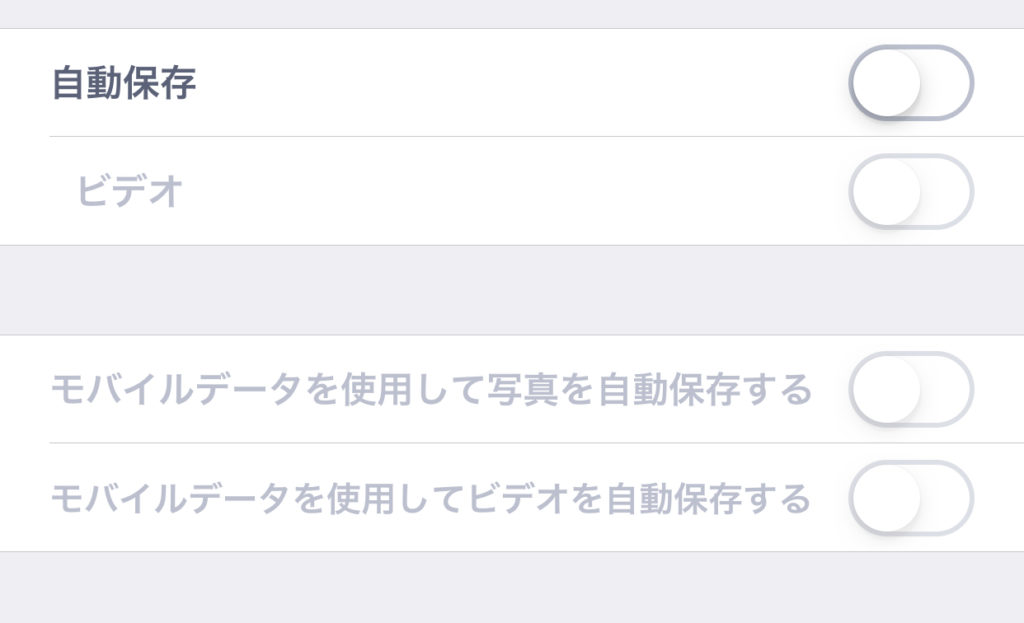
自動保存がオンになっているとすべての写真が自動的にアマゾンフォトのストレージに保存されてしまいます。
さらにAmazon Photosアプリの設定で
「モバイルデータを使用して写真を保存する」タブをOFFにしておくと、自動保存はWi-Fi環境のみとなりデータ通信(パケット量)を節約できます。
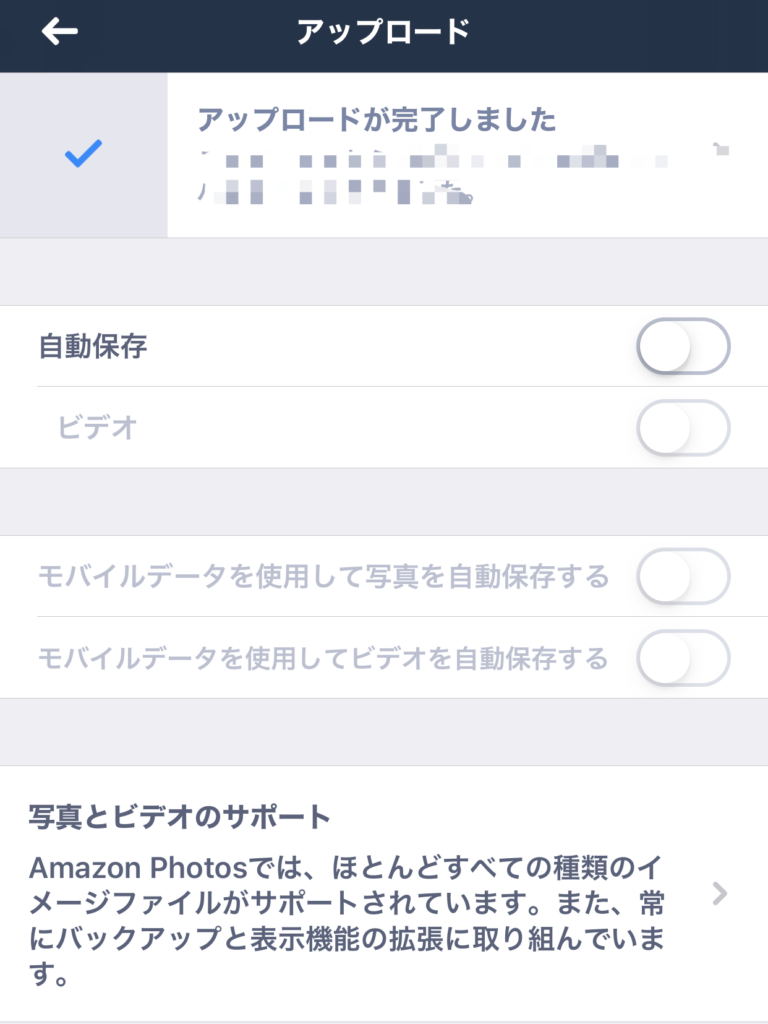
iPhoneで撮影して保存している写真や画像から、フォトフレームにしたいしたい写真、画像だけを手動で選んで、Amazon Photosに保存します。
Fire7でPrime Photo(プライム・フォト)アイコンをタップして開くと、iPhone本体に保存されている写真が自動的に同期されていてスライドショーを表示ができる準備が終わりました。
同じアマゾンアカウントならFire7で撮影した写真もiPhoneのPrime Photosに同期されて一緒に表示されます。
Fireタブレットの手順と操作方法
- Fire7(Fire HD8、Fire HD10を含む)を自分のAmazonアカウントでサインインし、WiFiを設定します。(購入時にアマゾン側ですでに紐付けられています)
- Fire7のAmazon Photosをタップして開きます。(デフォルトアプリなので最初から入っています)
- Fire7の画面の一番下、写真をタップしてiPhoneの写真が同期されていることを確認します。
- 向かって画面右上の時計したの縦に「・」が3つ並んだボタンをタップ
- メニューが表示されるので「スライドショー」をタップ
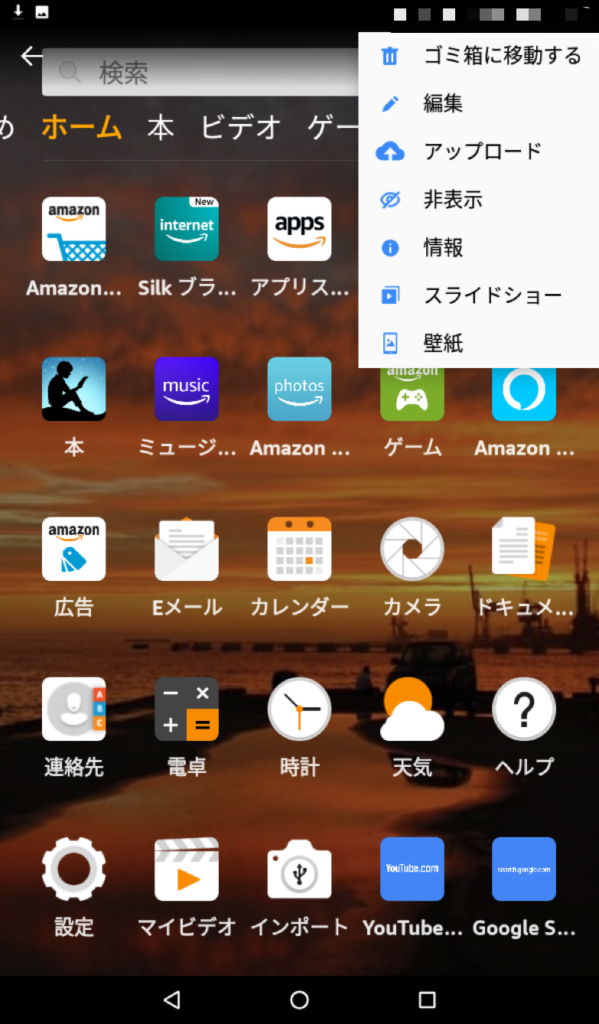
するとスライドショーが始まります。
以上でFireタブレットをフォトフレームにする方法は完了です!
その他Amazon Photoに関すること
アマゾンフォトの写真同期について
Amazon Photosアプリを使うとFireタブレット、iPhoneの写真はクラウド上にアップロードされます。
つまり写真のデータはFireタブレット、iPhoneのストレージに保存されるのではなく、Amazonのクラウドドライブにアップロードされます。
それぞれの本体のストレージの容量は気にしなくても大丈夫ですよ。
Amazon Photosはデータのバックアップに最適!
写真のバックアップではGoogleフォトが有名ですよね。
Googleフォトも優秀で日付順はもちろん、場所も自動的に振り分けてくれますし、アルバムも作成できます。
もちろん自動バックアップも。
無料、容量無制限ですが、容量を節約するために、写真が圧縮されてしまいます。
Amazon Photosはプライム会員の料金はかかってしまいますが、容量は無制限で圧縮されません。
プライム会員のかたはAmazon Photosを使うことをおすすめします。
もちろん両方使うのも良い方法ですね!
Fireタブレットはフォトフレームを簡単に作れてオススメ!
Fireタブレットは一番安いFire7(5,980円)でもフォトフレームにすることができます。
もちろんFire HD 8、Fire HD 10も!
一番高価なFire HDでも通常価格15,980円!
そして画面サイズは10.1インチ!
アップデートがされていてサクサク動きます。
Fire7、Fire HD 8、Fire HD 10、いずれも音声アシスタントの
「Alexa(アレクサ)」が搭載されています。
プライム・ビデオを見るのも良し、Amazon Music
を聴くのも良し、
アレクサで天気予報やニュースを聞いたり、見たり。
もちろん今回紹介したフォトフレームも楽しめます。


























